发布日期: 2019-11-29 作者:系统之家 来源:http://www.jzjq.net
你是否遇到过win10系统新电脑摄像头视频捕捉不能正确作用的问题。那么出现win10系统新电脑摄像头视频捕捉不能正确作用的问题该怎么解决呢?很多对电脑不太熟悉的小伙伴不知道win10系统新电脑摄像头视频捕捉不能正确作用到底该如何解决?其实只需要首先要看下,电脑是否配有摄像头,并不是我的电脑中显示有视频设备,就代表摄像头中安装了摄像头。就可以了。下面小编就给小伙伴们分享一下win10系统新电脑摄像头视频捕捉不能正确作用的详细步骤:
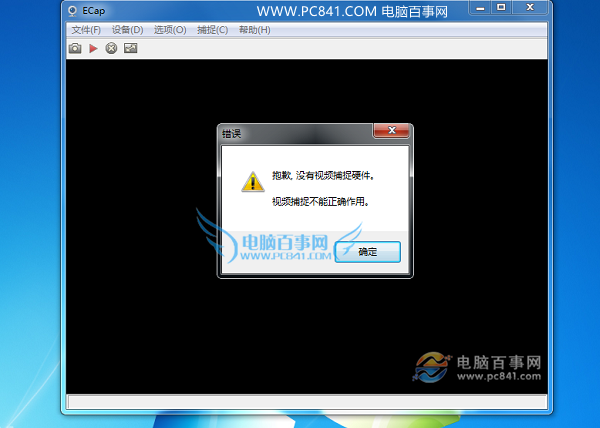
1、首先打开朋友win10电脑的计算机(我的电脑),在其它选项下,确实可以看到视频设备,但是点击打开之后,就会遇到上图中的“摄像头视频捕捉不能正确作用,没有视频捕捉硬件”提示,如图。
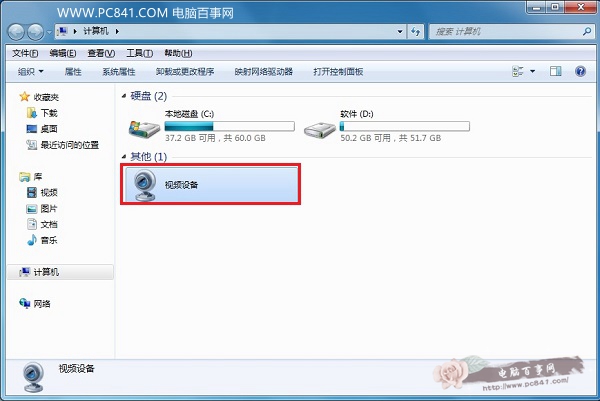
小编原以为朋友台式电脑是配备了UsB摄像头的,不过进入设备管理器中,并没有找到“图形设备”,另外再查看一下电脑,发现电脑根本就没有摄像头。
因此,如果大家遇到打开电脑摄像头,出现视频捕捉不能正确作用 没有视频捕捉硬件提示,首先要看下,电脑是否配有摄像头,并不是我的电脑中显示有视频设备,就代表摄像头中安装了摄像头。
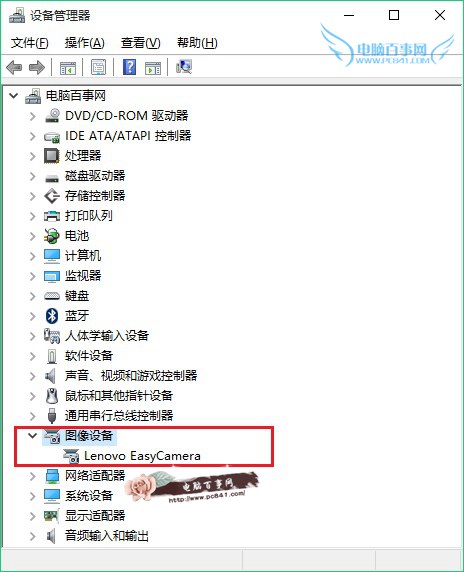
设备管理器中能找到图形设备,才代表有摄像头,并成功安装驱动
2、如果确认摄像中安装有驱动,打开摄像头依旧是没有视频捕捉硬件怎么回事呢?这里主要分2种情况。
一种是摄像头坏了,或者电脑的UsB接口坏了(可以尝试换个接口试试),无法被电脑识别;
第二种原因是摄像头驱动没有被正确安装或者摄像头服务被禁用了。
如果是摄像头驱动没有装好,用户可以在设备管理器中看到一个带有黄色感叹号的未知设备,对于这种情况,我们可以通过给摄像头安装驱动解决。
摄像头安装驱动很简单,可以根据摄像头品牌型号,在网上搜索对应型号的驱动到电脑,然后安装之后就可以使用了。另外一种是在电脑中下载安装驱动精灵或者鲁大师工具,这些工具具备硬件驱动智能检测功能,可以检测到有摄像头驱动未安装,安装提示在线下载安装就可以了。
另外有一种是驱动也正常,但摄像头就是无法使用,这种情况多数是由于禁用了摄像头相关的服务或则与某些软件存在冲突导致,需要找到细细排除一下,大家可以去电脑服务中看看是否有摄像头相关服务没有正常启动。